Si vous êtes un utilisateur de Samsung, ne manquez pas cet éditeur de photos Samsung exclusif. Avec l'éditeur de photos Samsung, vous pouvez rapidement modifier vos photos pour leur donner une touche étonnante.
| Pros | Inconvénients |
| Première application d'édition | Ne convient pas à l'édition professionnelle |
| L'image originale est préservée | Disponible uniquement pour les appareils Samsung |
| Utilisation gratuite | Non disponible dans certaines régions |
| Interface facile à naviguer |
Dans cet article
Partie 1. Qu'est-ce que Samsung Photo Editor ?
L'éditeur de photos Samsung est un éditeur d'images par défaut fourni avec les appareils Samsung. Cependant, contrairement aux éditeurs de photos par défaut d'autres appareils, l'éditeur de photos de Samsung est tout à fait charmant et plus ingénieux.
Cet éditeur de photos possède de nombreuses fonctionnalités étonnantes qui n'ont rien à envier aux applications d'édition tierces. Associée au fait que vous pouvez facilement accéder à cet éditeur de photos directement à partir de votre galerie d'images, cette application est unique et facile à utiliser pour les utilisateurs d'appareils Samsung.
Partie 2. Principales caractéristiques de Samsung Photo Editor
Cette application possède de nombreuses fonctionnalités uniques et tendance que vous pouvez utiliser lors de la retouche pour donner à vos photos l'aspect spécial que vous souhaitez.
Redimensionner les photos : Vous pouvez redimensionner vos photos comme vous le souhaitez à l'aide de l'éditeur de photos Samsung. Cette fonction vous permet de modifier la taille des images si vous trouvez qu'elles sont trop larges.
Prise en charge des collages : vous pouvez créer de magnifiques collages et utiliser autant de photos que vous le souhaitez. La possibilité d'ajouter individuellement divers arrière-plans et effets à chacune des photos est ce que je trouve le plus intéressant dans cette fonction. Cela vous permettra de réaliser des collages fantastiques représentant divers moments mémorables. Il est également possible de créer de jolis GIF.
Un large éventail d'effets ingénieux : L'éditeur de photos Samsung dispose d'un grand nombre d'effets magnifiques qui peuvent donner à vos photos l'aspect unique, magnifique et branché que vous souhaitez. Il propose également des effets de pop-up en couleur. Grâce à ses effets pop-up de couleur, vous pouvez ajouter de la couleur à une partie de votre photo tandis que l'autre partie reste monochrome.
Autocollants : si vous aimez ajouter des autocollants à vos photos, vous n'avez aucun souci à vous faire car l'éditeur de photos Samsung propose de nombreux autocollants que vous pouvez appliquer à vos photos.
Riche palette de couleurs : la vaste collection de couleurs de l'éditeur de photos Samsung Galaxy est une véritable aubaine pour créer de belles images colorées. Vous pouvez appliquer ces couleurs pour modifier les tons de votre photo.
Suppression des ombres et des reflets : cette fonction est l'une des caractéristiques uniques de cet éditeur de photos car vous la verrez rarement dans d'autres applications d'édition de photos. Vous pouvez supprimer les ombres et les reflets qui nuisent à vos photos. Les ombres ou les reflets indésirables sur vos photos peuvent être très gênants. Cependant, grâce à l'éditeur Samsung, vous n'avez plus à vous en soucier.
Dessiner sur les photos : vous pouvez dessiner des objets sur vos photos avec cet éditeur de photos. Le pinceau peut être adapté à la taille souhaitée. Pour vos dessins, vous pouvez également sélectionner des couleurs et une technique de pinceau. An adjustable eraser is available to you if you make a drawing error.
Changer l'effet d'arrière-plan : En quelques clics, vous pouvez modifier l'effet d'arrière-plan de votre photo.
Révision de la photo originale : Grâce à la fonction de révision de l'original, vous pouvez garder une trace des modifications que vous avez apportées à vos photos. Cette fonction vous permet de modifier une photo tout en comparant vos modifications à l'original. Si vous ne voulez pas modifier complètement la version originale de vos images après les avoir éditées, cela vous aidera à garder le contrôle. Vous pouvez enregistrer la version éditée après l'avoir modifiée séparément de l'original.
Partie 3 : Comment utiliser l'éditeur de photos Samsung ?
Commencez à retoucher vos photos en suivant notre guide étape par étape. Nous allons commencer par des techniques d'édition simples.
Recadrer les photos : pour recadrer les photos, ouvrez l'application Samsung Gallery et cliquez sur l'icône d'édition. Le mode de recadrage s'ouvre automatiquement ; vous pouvez alors rendre justice à votre photo comme vous le souhaitez.

Redimensionner les photos : vous pouvez redimensionner vos photos dans l'application de retouche photo en cliquant sur les trois points situés dans le coin supérieur droit du mode de retouche. Une option de redimensionnement apparaît. Cliquez dessus et apportez les modifications souhaitées à votre image.
Ajout et modification de filtres : une fois que vous êtes en mode édition, vous pouvez ajouter n'importe quel filtre à partir de l'ensemble des filtres disponibles dans l'application de retouche photo. Le bouton de filtre se trouve à côté du bouton de recadrage, cliquez dessus et choisissez le filtre que vous souhaitez. Vous pouvez ajuster le filtre à l'aide du curseur situé sous le filtre.
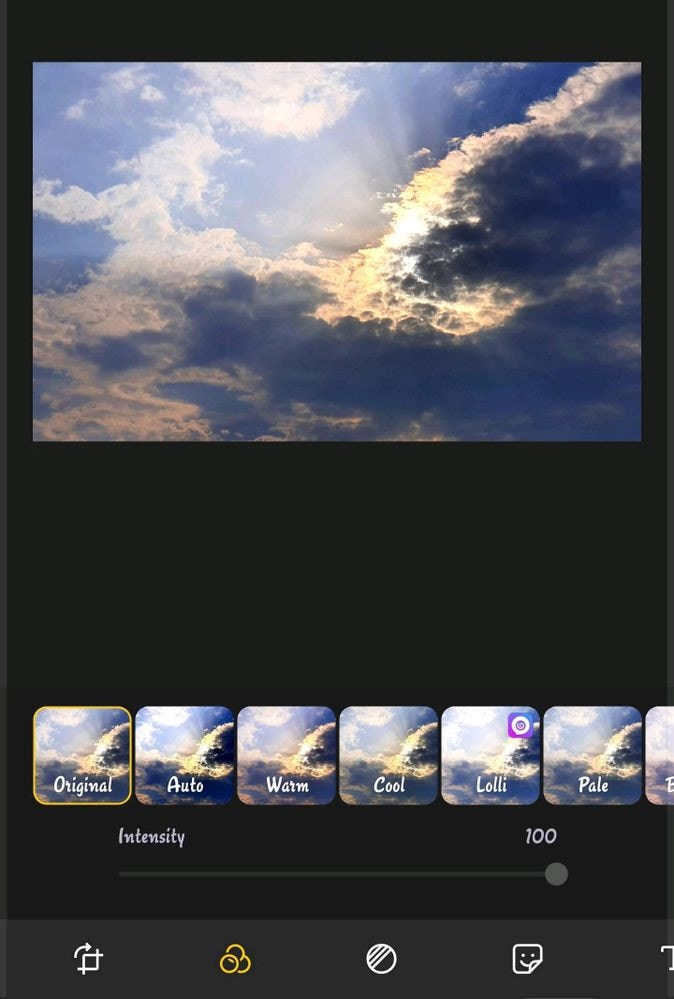
Dessinez sur vos photos : pour dessiner de jolis objets sur vos photos, cliquez sur le bouton "Gribouiller" en bas de votre écran de retouche. A window will appear where you can make changes to your brush size, the eraser size, and the color. Vous pouvez commencer à dessiner après avoir effectué vos modifications.
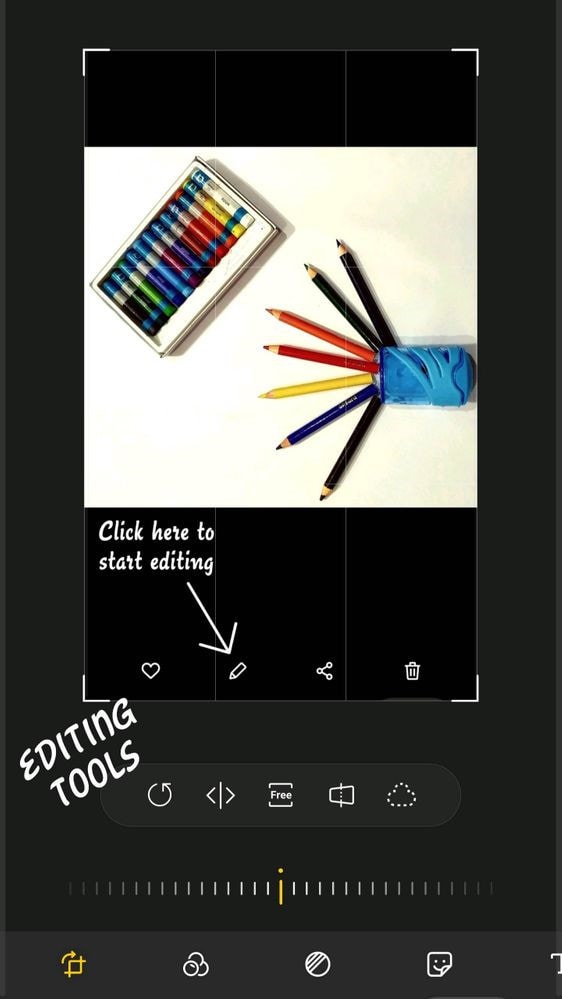
Créez des collages et des GIF : Pour créer des collages étonnants, vous devez quitter le mode édition. Just open your gallery app and click on the 3-dot icon at the top of your screen. Cliquez sur créer et choisissez collage ou GIF si vous souhaitez créer un GIF. Choisissez ensuite l'image que vous souhaitez utiliser pour votre collage ou votre GIF.
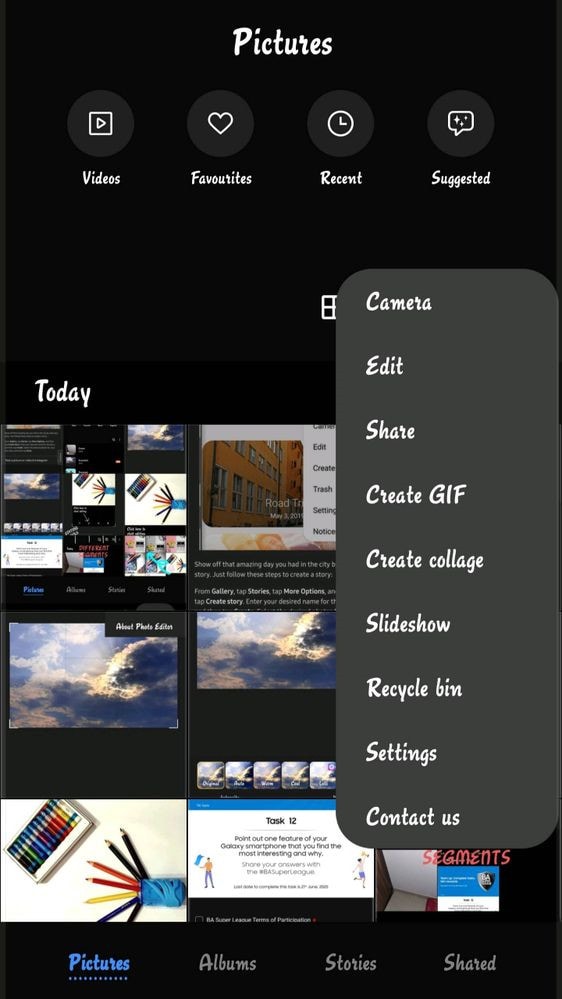
Ajouter du texte : pour ajouter du texte à votre photo, cliquez sur le bouton Texte de votre écran de retouche photo. Vous pouvez alors écrire votre texte dans la case disponible. You can also change your text color, don't, alignment and background.
Modifier l'effet d'arrière-plan : vous pouvez modifier l'effet d'arrière-plan de votre photo en cliquant sur "Modifier l'effet d'arrière-plan" en bas de votre photo.
Supprimer ou effacer l'arrière-plan : cette fonction vous permet de supprimer ou d'effacer des objets ou des personnes indésirables de l'arrière-plan de votre photo. Ainsi, si vous avez une photo que vous aimez, mais qu'il y a une personne ou un objet dans l'arrière-plan de la photo que vous n'aimez pas, vous pouvez simplement cliquer dessus et il sera supprimé. Cette tâche est effectuée par l'IA. La fonction de suppression de l'arrière-plan de l'éditeur de photos Samsung est disponible sur la série S21 et compatible avec les appareils Galaxy dotés de la mise à jour Android 11.
Enregistrer la photo : une fois que vous avez terminé vos modifications, vous pouvez enregistrer votre photo en cliquant sur le bouton "Enregistrer" en haut de votre écran. Cette opération permet de placer la photo originale à côté de la photo modifiée. Mais si vous souhaitez conserver votre photo originale, vous pouvez enregistrer la copie modifiée séparément. To save your edited copy separately, click on the 'three dot icon' on the edit mode and click on the save copy on the menu.
Partie 4 : Avantages et inconvénients de Samsung Photo Editor
Maintenant que nous comprenons mieux le fonctionnement de ce produit, nous pouvons dresser la liste de ses avantages et de ses inconvénients.
Advantages
Application tierce : une application tierce dispose rarement d'outils d'édition aussi inventifs que l'éditeur d'images de Samsung. Pour créer de superbes images, vous n'avez pas besoin d'utiliser d'autres logiciels et vous pouvez le faire directement à partir de l'application de votre galerie.
La photo originale est préservée : vous pouvez conserver la version originale de vos photos ainsi que la version modifiée séparément. So, you get to try out different editing techniques on a photo and still have its original version preserved.
Utilisation gratuite : toutes les fonctions de l'application de retouche photo sont gratuites. Il n'y a pas d'abonnement payant pour cette application.
Interface facile à naviguer : l'application Samsung Galaxy photo editor est très facile à utiliser. Its interface is beginners friendly. Vous pouvez créer de belles images à l'aide de ses outils avec peu ou pas de connaissances en matière de retouche photo.
Inconvénients
Pas adapté à l'édition professionnelle : bien que l'application Samsung photo Galaxy editor possède des fonctionnalités étonnantes, elle peut ne pas répondre à toutes les exigences de l'édition professionnelle.
Uniquement disponible pour les appareils Samsung : cette photo n'est accessible qu'aux utilisateurs d'appareils Samsung. Il s'agit d'une application de retouche photo fournie par défaut avec les appareils Samsung.
Non disponible dans certaines régions : certaines fonctionnalités de cette application ne sont pas disponibles dans certains pays.
Partie 5 : Autres éditeurs de photos pour Samsung
Si vous pensez que Samsung Photo Editor ne peut pas répondre à vos besoins en matière d'édition, nous pouvons vous suggérer d'autres excellents outils.
1. PicsArt Photo Editor
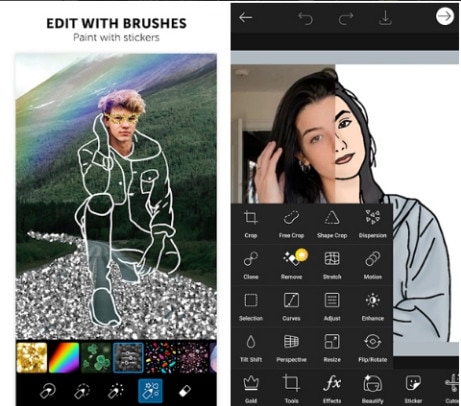
PicsArt Photo Editor is a top photo editing app with lots of amazing features such as Photo Remix, magic effects, collage, etc. L'application de retouche photo intègre également les réseaux sociaux, ce qui vous permet de partager vos photos retouchées sur les réseaux sociaux directement à partir de l'application.
Télécharger : Android et Galaxy Store
2. Éditeur de photos AirBrush
L'application AirBrush Photo Editor est parfaite pour les selfies. Il est doté de fonctions d'édition ingénieuses qui peuvent transformer votre selfie pas très joli en selfie génial. Ses fonctions et ses outils comprennent l'élimination des imperfections, le blanchiment des dents, les outils de remodelage et les outils d'éclaircissement des yeux.

Download: "Android"
3. Éditeur de photos Cupslice
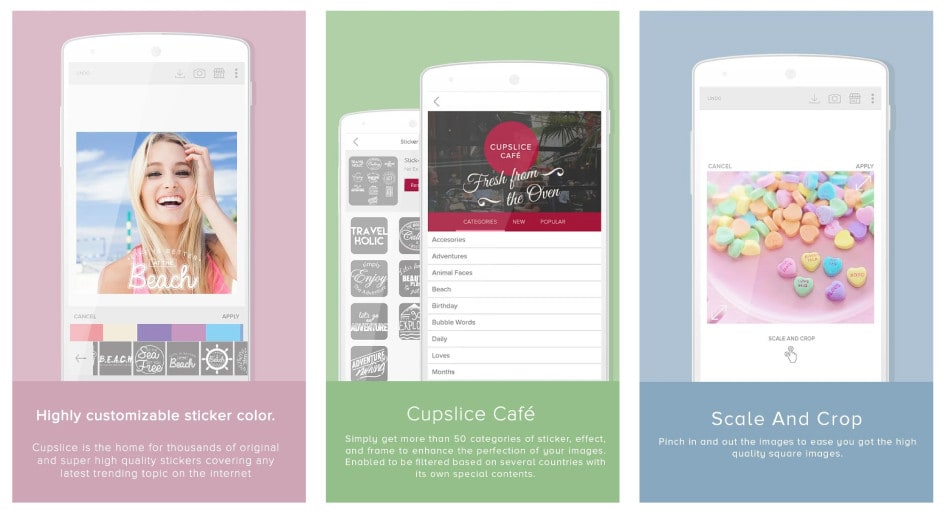
L'application de retouche photo Cupslice propose de nombreuses fonctionnalités et outils de retouche de base que vous pouvez utiliser pour créer de superbes photos. Il dispose d'outils tels que la saturation, l'ajustement de la teinte, le contraste, les recadrages, les cadres, etc.
Télécharger: "Android"
Conclusion
L'application Samsung Galaxy Photo Editor est une application unique qui peut satisfaire vos désirs d'édition lorsqu'elle est bien utilisée. Grâce aux outils de retouche disponibles dans cet éditeur de photos, vous pouvez transformer vos photos ordinaires en belles photos.



 Sécurité 100 % vérifiée | Aucun abonnement requis | Aucun logiciel malveillant
Sécurité 100 % vérifiée | Aucun abonnement requis | Aucun logiciel malveillant

